Bruger- og gruppestyring på Linux lyder smuktkompliceret, men det er faktisk ganske let. Hvis du har haft problemer med at forstå, hvordan du opretter nye grupper, slette eksisterende grupper eller ændre brugere på dit system, skal du ikke bekymre dig. Som det viser sig, kan selv de mest erfarne Linux-brugere let glemme det grundlæggende. I denne vejledning gennemgår vi alle måder, du kan administrere grupper og brugere på Linux-platformen.
Opret nye grupper
Oprettelse af nye grupper er ikke noget, mange brugere hargør, da de fleste Linux-distributioner ikke har brug for det. Hvis du installerer software eller administrerer ting på en måde, der kræver en ny gruppe, er den hurtigste måde at udføre dette på kommandolinjen med groupadd kommando.
For at bruge groupadd skal du bruge root-adgang eller påi det mindste muligheden for at interagere med systemet via sudo-privilegier. Bekræft, at din bruger kan gøre dette, åbn derefter en terminal og gør følgende for at oprette en ny gruppe:
su - groupadd newgroup
eller alternativt oprette en ny gruppe med sudo:
sudo groupadd newgroup
alternativt oprettes flere grupper på én gang:
su - groupadd newgroup, newgroup2, newgroup3
eller
sudo groupadd newgroup, newgroup2, newgroup3
Groupadd opretter den nye gruppe på dit Linux-system. For at bekræfte, at gruppen er der, skal du overveje at filtrere gennem listen over grupper på din pc.

cut -d: -f1 /etc/group | grep newgroup
Ved at kombinere ovenstående kommando med grep, er det muligt at filtrere den nye gruppe, du har oprettet. Hvis kommandoen ikke returnerer noget, skal du prøve at oprette brugergruppen igen.
Slet grupper
Hvis du ikke har brug for en bestemt gruppe på din Linux-pc, er det en god ide at slette den. Det er lige så let at fjerne en brugergruppe på Linux som at oprette en ny. Log først som su, eller bekræft, at din bruger kan udføre sudo kommandoer. Kør derefter groupdel kommando til at slippe af med en eksisterende gruppe.
su -
groupdel newgroupeller
sudo groupdel newgroupLøb groupdel skulle slippe af med det. Liste over alle tilgængelige grupper på din pc for at være sikker.
cut -d: -f1 /etc/group | grep newgroup
Hvis Grep ikke returnerer noget, ved du helt sikkert, at gruppen er væk.
Føj / fjern brugere til grupper
For at føje eksisterende brugere til en nyoprettet gruppe skal du bruge usermod kommando. Åbn en terminal og brug klippekommandoen til at se alle grupper. Gå gennem listen og find navnene på de grupper, du gerne vil tilføje din bruger til. Alternativt kan du bruge navnet på den brugergruppe, der er oprettet tidligere.
Bemærk: Bekræft som før, at du kan logge ind på Root med su, eller som du er i stand til at bruge sudo før du ændrer kritiske brugeroplysninger.
su - usermod -a -G newgroup yourusername
eller
sudo usermod -a -G newgroup yourusername
Bekræft, at din bruger er føjet til den nye gruppe ved at køre følgende kommando:
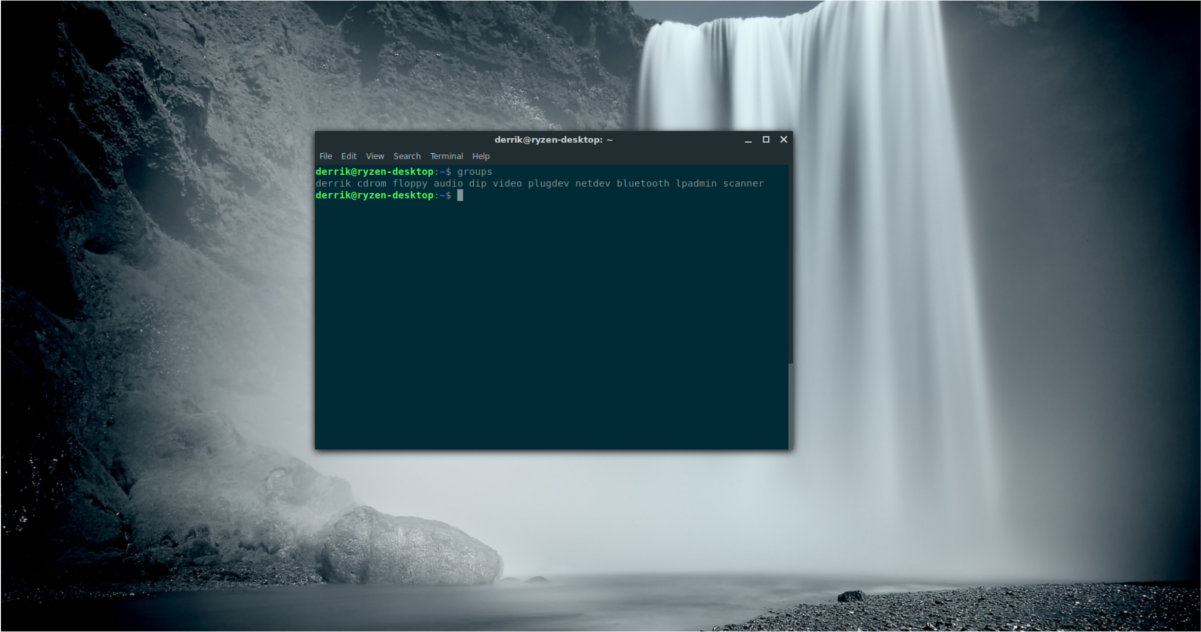
groups
Administrer brugere
Bortset fra at styre grupper på Linux, lære hvordanat oprette og administrere brugere er også nøglen til at opretholde et harmonisk Linux-system. I modsætning til gruppestyring er brugerværktøjer meget mindre kompliceret. Der er ikke en hel masse kompleksitet ved det. I dette afsnit af guiden gennemgår vi, hvordan man opretter en ny bruger på Linux med kommandolinjen, og hvordan man sletter en bruger.
Opret ny bruger
Brug for at oprette en ny bruger på dit Linux-system? Start med at åbne et terminalvindue. Få terminaladgang med terminalen i terminalen su eller sudo.
su -
eller
sudo -s
Nu når du har en rodskal, vil det være megetlettere at manipulere brugere uden at skulle tilføje “sudo” og en adgangskode igen og igen. Hvis du vil oprette en ny bruger med et komplet hjemmekatalog, skal du køre kommandoen nedenfor.
Bemærk: på nogle Linux-pc'er er du muligvis nødt til at erstatte "useradd" med "adduser".
useradd newuser
Alternativt er det muligt at oprette en ny bruger og tildele grupper til den på samme tid:
useradd -G group1, group2, group3, group4, group5, group6 newuser
Efter oprettelse af den nye bruger skal du indstille adgangskoden:
passwd newuser
Slet bruger
Det er ganske ligetil og let at slette brugere på Linux. At slippe af med en bruger kan let udføres på Linux ved at bruge userdel kommando.
Bemærk: Før du fortsætter med at slette brugere, skal du sørge for at logge ud af alt. Det er en meget dårlig idé at slette en bruger, der i øjeblikket er i brug. Ting kan gå galt, og du får det igen.
Når du har sørget for, at du ikke er logget ind på den bruger, du planlægger at slette, skal du køre:
su -
eller
sudo -s
Efterfulgt af:
userdel -r newuser
For at slette brugeren, men bevare hjemmekataloget, skal du køre denne kommando i stedet:
userdel newuser</ P>













Kommentarer